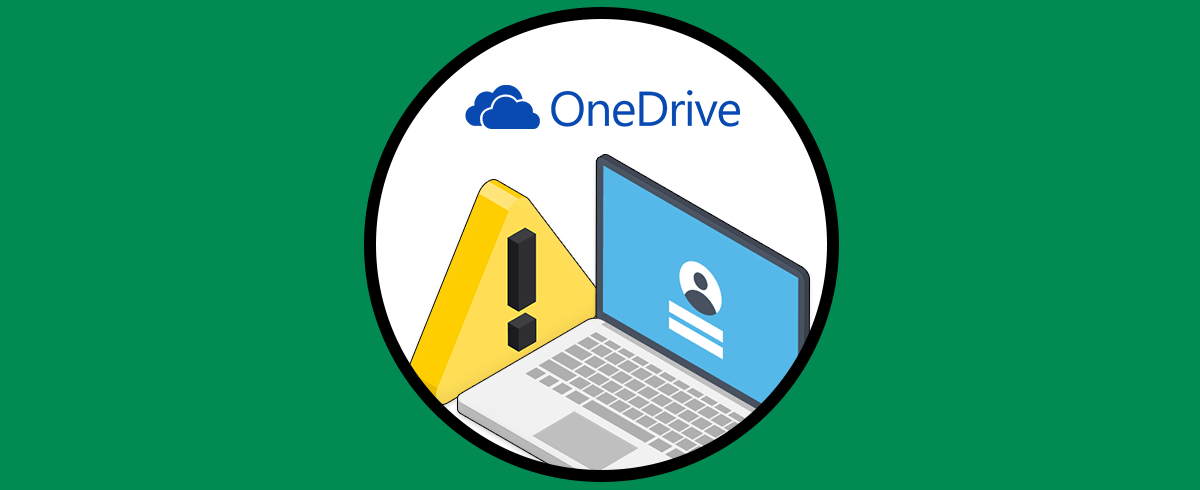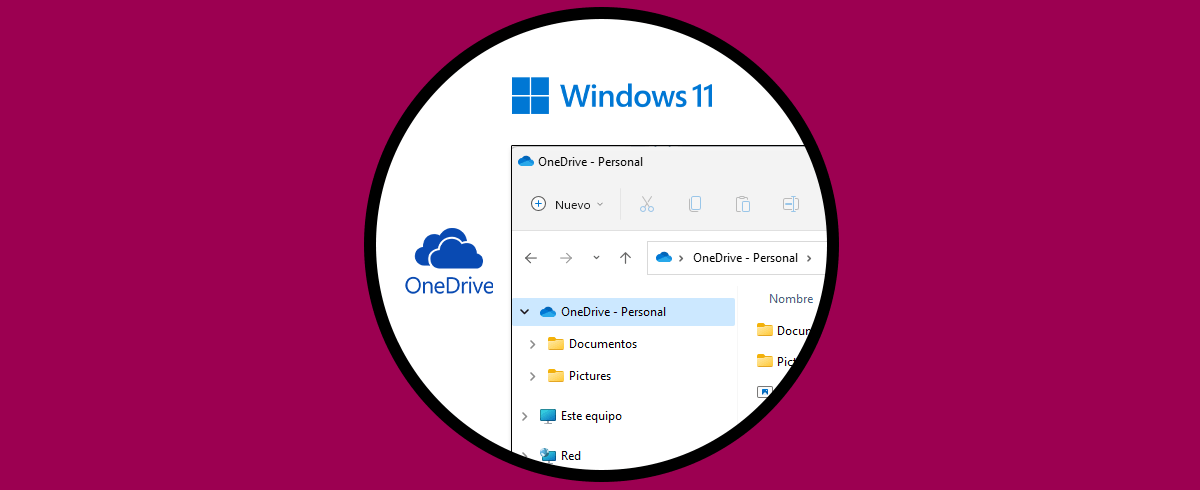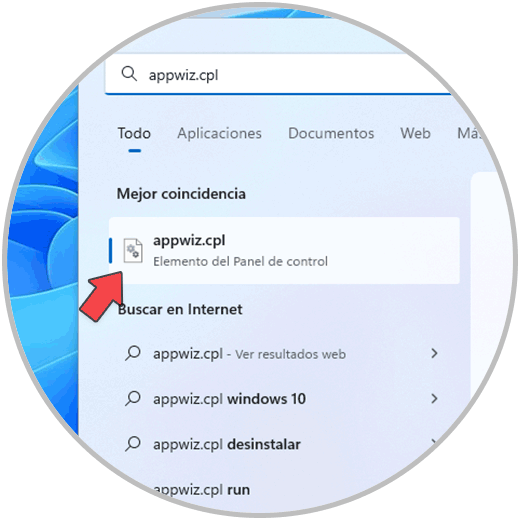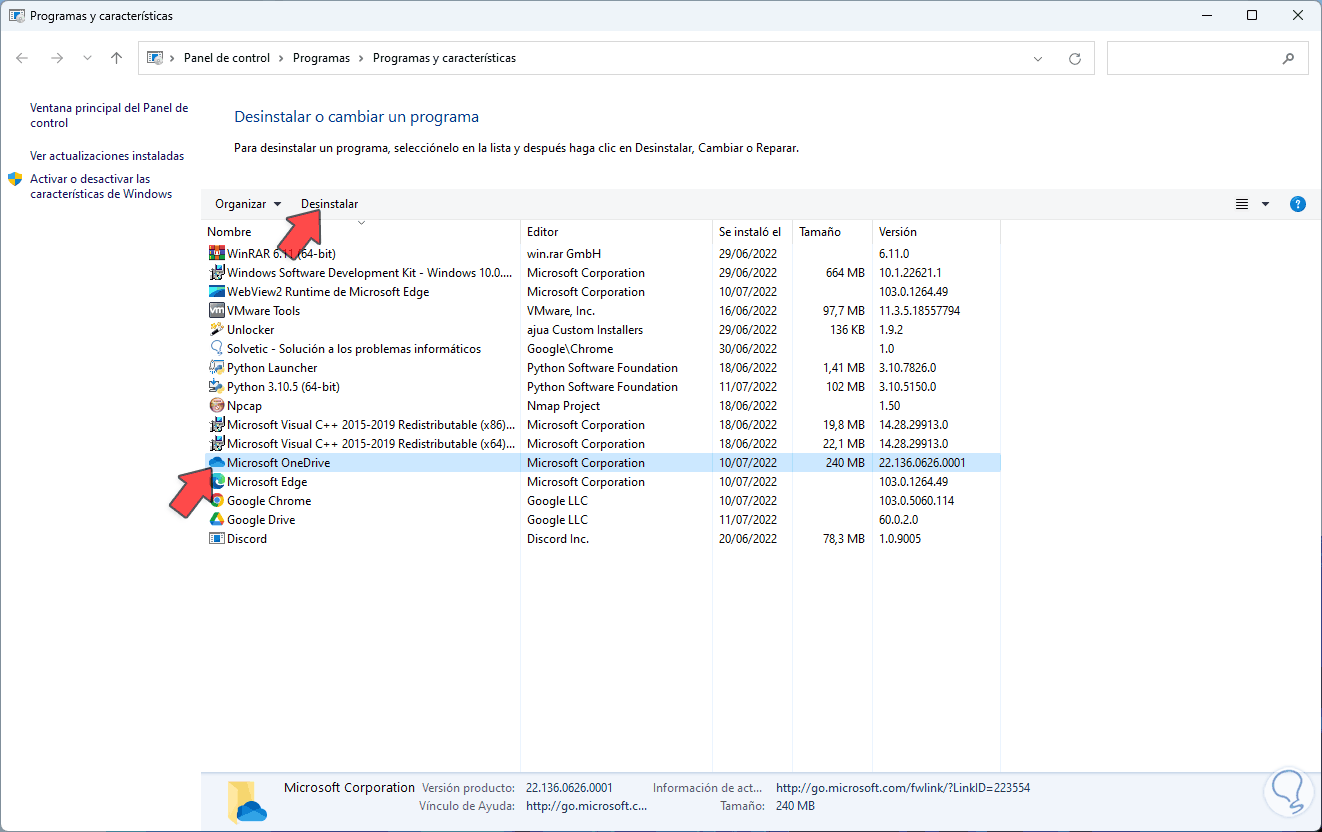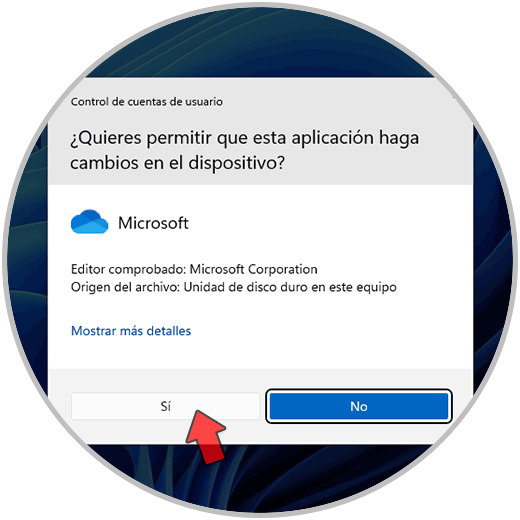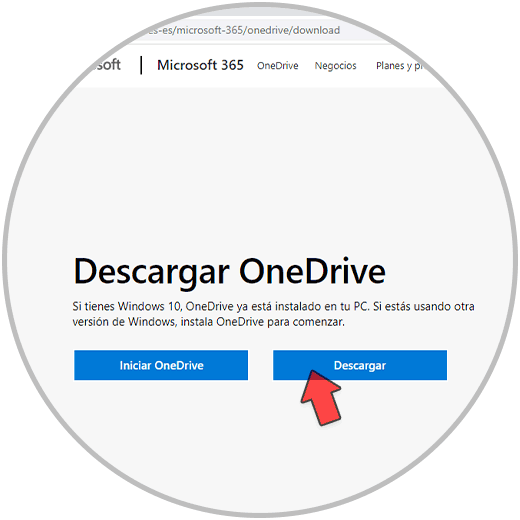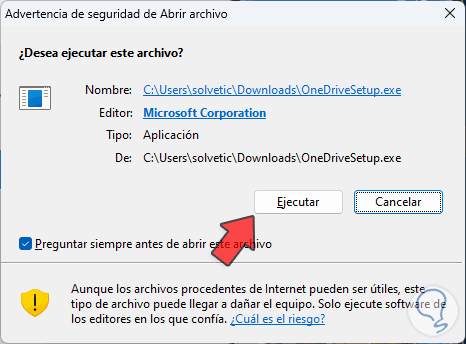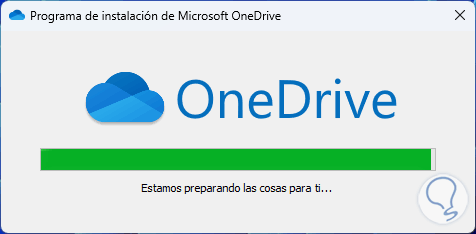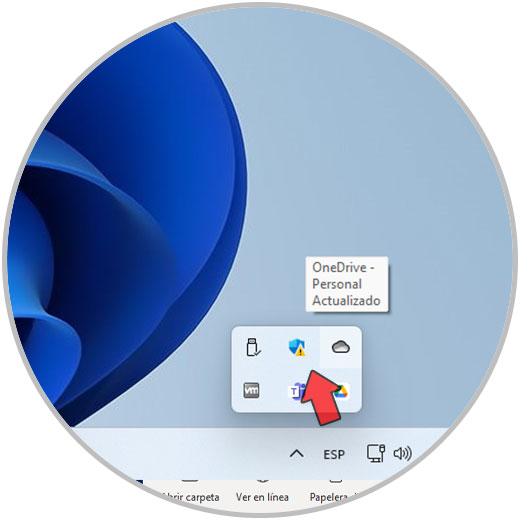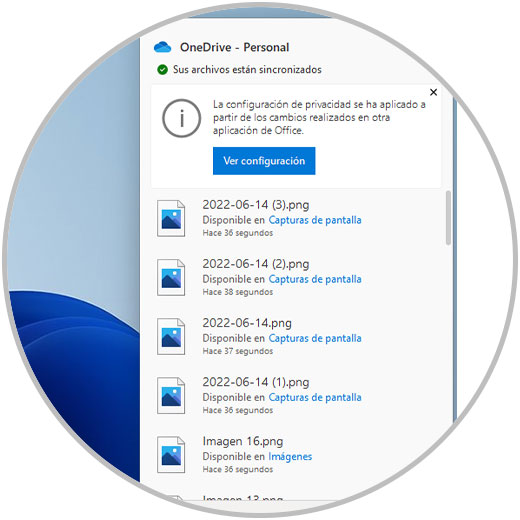OneDrive forma parte de Microsoft y nos permite disponer de un espacio en la nube para alojar archivos, OneDrive está integrada a nuestra cuenta de Outlook / Hotmail y nos ofrece por defecto 5 GB en la versión gratuita. Gracias a esta herramienta podremos guardar nuestros archivos además de protegerlos pudiendo incluso compartirlos con otras personas. Con OneDrive podremos acceder en cualquier momento a nuestros documentos sin tener que ocupar espacio en nuestros dispositivos.
Pero por diversas razones es posible que OneDrive presente errores en Windows 11 tanto de acceso como de apertura. Cuando vemos que no podemos acceder a nuestra cuenta de OneDrive es posible que pensemos directamente en las consecuencias ya que si además estamos trabajando no podremos acceder al contenido que haya dentro solo con conectarnos a Internet. Solvetic explicara como corregir este error cuando vemos que No Puedo Iniciar Sesión en OneDrive Windows 11 o OneDrive No Abre en Windows 11.
Solucionar OneDrive no abre o no deja iniciar sesión Windows 11
Para corregir esto en el buscador de Inicio ingresamos "appwiz.cpl":
Ejecutamos el comando, se abrirá lo siguiente. Seleccionamos "Microsoft OneDrive" y damos clic en "Desinstalar",
debemos aceptar los permisos de UAC:
Esperamos que OneDrive sea desinstalado de Windows 11:
Descargamos OneDrive para PC desde la siguiente URL:
Una vez descargado ejecutamos el archivo y se abrirá la siguiente ventana:
Damos clic en Ejecutar y esperamos que se instale y configure OneDrive:
Es posible que se tomen las credenciales locales o en caso tal que no se requiere iniciar sesión de nuevo.
En la barra de tareas se tendrá acceso a OneDrive:
Al dar clic allí dispondremos de sus funciones:
Así de sencillo es recuperar el funcionamiento de OneDrive en Windows 11.